Android TV Box için APK yüklemek bazen yorucu olabiliyor. Bu yazımız da en kolay yöntemlerle "TV Box'a apk yükleme nasıl yapılır?" detaylıca anlattık. Ayrıca bonus olarak TV Box için iki adet bütün uygulamaları kurabileceğiniz market uygulaması paylaştık.
Android TV Box, APK yükleme nasıl yapılır?
Öncelikle APK dosyasını cihaza göndermemiz gerekiyor. Bu işlem için 3
farklı yöntem var. Siz ihtiyacınız olanı kullanarak dilediğiniz APK dosyasını
TV Box'a kurabilirsiniz.
Android cihaz aracılığı ile APK yükleme
Bu yöntem için bize gerekenler;
- Android telefon veya tablet
-
Send files to TV uygulaması
- Her iki cihazında aynı Wi-Fi ağını kullanması gerekir.
- Yukarı da verilen, Send files to TV uygulamasını TV Box cihazınıza ve Android cihazınıza kurun. Telefon veya tabletinize direkt yukarı da bulunan linke basarak kurabilirsiniz. TV Box için Play Store uygulamasına girerek aramaya Send files to TV yazmanız yeterli olacaktır.
- TV Box'a göndermek istediğiniz APK dosyasını telefonunuza veya tabletinize indirin.
- Ardından her iki cihazımız da Send files to TV uygulamasını açalım.
- Uygulama açıldıktan sonra karşınıza SEND ve RECEIVE yazıları çıkacak. Burada telefonunuz ile APK dosyasını göndermek için SEND diyorsunuz.
- TV Box'da ise uygulama açıldıktan sonra RECEIVE kısmına kumanda ile basıyorsunuz.
- Telefonunuz da SEND butonuna dokunduktan sonra sizden göndermek istediğiniz dosyayı seçmeniz istenecek.
- Dosyamızı seçtikten sonra ekranda TV Box cihazımız görünecektir, dokunarak cihazı seçerek gönderme işlemini başlatalım.
- İşlem tamamlandıktan sonra kumanda yardımı ile alınan dosyanın üstüne gelerek OK tuşuna basın.
- Ardından uygulama yükleme ekranı gelecek ve Yükle seçeneği ile TV Box'a apk dosyasını kurmuş olacaksınız.
USB Aracılığı ile APK yükleme
Bu yöntem için bize gerekenler;
- USB Flash bellek
- Bilgisayar
- TV Box'a yüklemek için; Xplore: Dosya Yöneticisi
- Apk indirebileceğiniz site; ApkPure
- USB'yi bilgisayarımızın usb girişlerinden birine takalım.
- Ardından Bilgisayarım'a giderek USB Belleği açalım.
- Yukarıda verdiğimiz siteden istediğiniz uygulamayı indirerek veya kendi istediğiniz dosyayı indirerek USB belleğe taşıyalım.
- Bilgisayarla dosya taşıma işlemlerimiz bitti ve artık diğer işlemler için Tv'ye geçebiliriz.
- TV'de mağazaya giderek arama kısmına Xplore yazalım ve çıkan uygulamayı indirelim.
- Şimdi USB'yi TV Box cihazımızın USB girişine takalım.
- Ardından indirdiğimiz X-plore uygulamasını açalım.
- Taktığınız USB Belleği burada göreceksiniz, kumanda yardımı ile üstüne gelerek OK tuşuna basın.
- Atmış olduğunuz APK dosyasının üstüne gelerek tekrar OK tuşuna basın ve yükleme işlemi başlasın.
- USB Bellek yerine Kart Okuyucu kullanarak hafıza kartı ile de dosya aktarımı gerçekleştirebilirsiniz. İşlemler tamamen aynıdır.
İpucu: Cihazınıza mağaza da olmayan APK uygulamaları dahil bütün uygulamaları yüklemek için aşağıda ki linklerden Aptoide veya APK Pure uygulamasını TV Box'a kurabilirsiniz. Böylelikle bütün uygulamaları aktarım ile uğraşmadan direkt TV Box üzerinden kurabilirsiniz.
Bu yazımız da TV Box cihazınıza dışarıdan APK yüklemeyi nasıl gerçekleştireceğinizi anlattık. Ayrıca aktarım gerçekleştirmeden APK Pure gibi market yüklemesi yaparak direkt kurulum yapabileceğinizi anlattık. İşlemler veya konu ile ilgili yorumlar da görüşmek dileği ile...
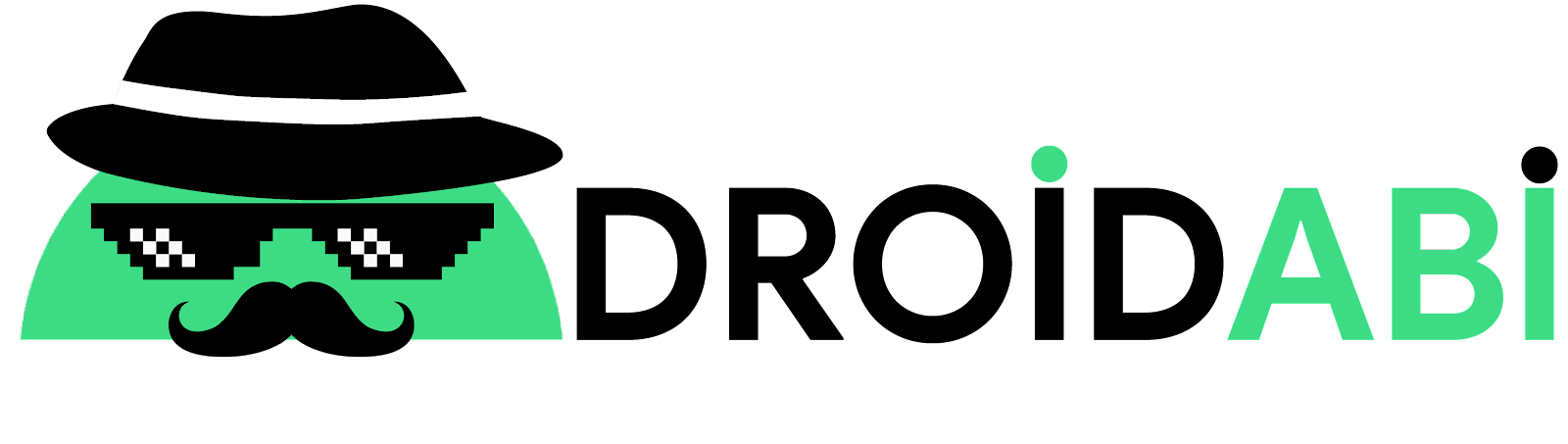




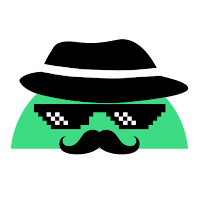

Öncelikle kolay gelsin bilgilerinizi paylastiginiz için teşekkür ederim, bu söylediğiniz işlemleri rootlu box lardada yapmak mümkün mü aceba?
YanıtlaSilRootlu veya Rootsuz fark etmeden işlemleri gerçekleştirebilirsiniz. Uygulama yüklerken Bilinmeyen Kaynaklar seçeneğini açmanızı isteyen bir uyarı görürseniz onaylarak işlemi tamamlayabilir ve uygulamayı TV BOX cihazınıza kurabilirsiniz.
Sil